V tem članku si bomo podrobneje ogledali postopek povezovanja in konfiguriranja dveh odličnih modelov usmerjevalnikov iz TP-LINK-a. To sta TL-WR940N in TL-WR941ND . Ne vidim razloga, da bi za vsak model napisal ločen članek, saj sta TL-WR941ND in TL-WR940N po videzu in priključkih praktično enaka. Prav tako imajo enake nadzorne plošče. Edina razlika je v tem, da usmerjevalnik TL-WR940N nima odstranljivih anten, no, in najverjetneje obstaja razlika v strojni opremi. To za nas ni zelo pomembno.

Mimogrede, pred kratkim se je pojavil posodobljeni model usmerjevalnika, v črnem primeru. Ni važno, kateri model imate, lahko ga prilagodite tako, da sledite tem navodilom. Vse bom poskušal opisati na najbolj podroben in razumljiv način. Konfigurirali ga bomo prek nadzorne plošče. Zato lahko pustite disk, ki ste ga najverjetneje našli v kompletu. Ne bomo ga potrebovali. Ima samo nastavitveni pripomoček in priročnik. Usmerjevalnik lahko poskusite konfigurirati s pripomočki, vendar bi vam svetoval, da to storite prek vmesnika WEB.
Nekaj nasvetov pred nastavitvijo:
Priporočam, da usmerjevalnik povežete z računalnikom ali prenosnikom z omrežnim kablom, ki ga boste našli v kompletu. Samo za prilagajanje. Uglaševanje je bolje izvesti s kablom. Po konfiguraciji lahko omrežni kabel izklopite.
Če povezave ni mogoče povezati prek LAN, jo lahko konfigurirate prek Wi-Fi-ja. Samo povežite se z nezavarovanim omrežjem, ki bi se moralo pojaviti takoj po vklopu usmerjevalnika. Ne utripajte usmerjevalnika prek Wi-Fi-ja! Samo s kablom.
Mogoče ste že poskusili konfigurirati usmerjevalnik. Ali vi ali trgovina. Tiste nastavitve, ki so že navedene tam, nas lahko motijo. Pred nadaljevanjem namestitve priporočam, da na TL-WR940N ali TL-WR941ND ponastavite tovarniško ponastavitev.
Usmerjevalnik priključite v vtičnico. Prepričajte se, da so lučke na napravi vklopljene. Če ne, vklopite napajanje s posebnim gumbom na zadnji plošči.
Pritisnite in zadržite gumb RESET na zadnji strani usmerjevalnika 10 sekund .
Če je gumb vstavljen v telo, ga nato pritisnite z nekaj ostrega. Na primer, sponka za papir.
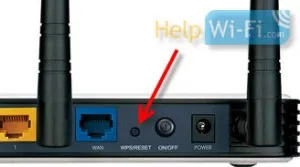 Vsi kazalci na sprednji plošči naj utripajo. To pomeni, da je prišlo do ponastavitve tovarne.
Vsi kazalci na sprednji plošči naj utripajo. To pomeni, da je prišlo do ponastavitve tovarne.
Več o obnovitvi tovarniških nastavitev na usmerjevalnikih TP-LINK si lahko preberete v tem članku.
Vse, lahko greš na nastavitev.
Kako povezati TL-WR940N / TL-WR941ND?
Najprej moramo vse povezati.
Priključite antene (če so snemljive).
Priključite napajalni kabel na usmerjevalnik in ga priključite v vtičnico.
Priložite omrežni kabel v enega od rumenih priključkov. Drugi konec kabla povežite z računalnikom prek omrežnega priključka. Če boste konfigurirali prek Wi-Fi-ja, prenosni računalnik povežite z odprtim omrežjem, ki je privzeto poimenovano takole: "TP-LINK_37DE50". Na usmerjevalniku lahko izklopite napajanje, če je omrežje izgubljeno, potem je vaše.
Če je tovarniško brezžično omrežje zaprto z geslom (v posodobljenem modelu), je na dnu usmerjevalnika na nalepki navedeno samo običajno geslo za Wi-Fi.
Kabel internetnega ponudnika (ali na primer iz ADSL modema) priključite na modri priključek (WAN).
Tukaj je slika za jasnost:
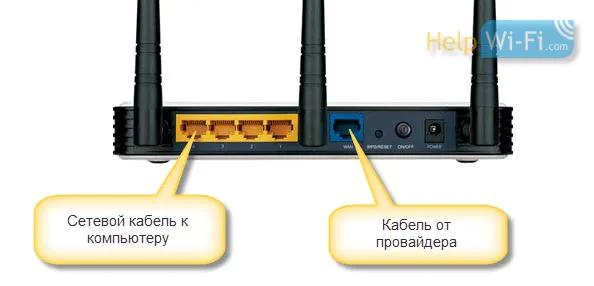
B fotografija povezave posodobljenega modela TP-LINK TL-WR940N (v črnem primeru):
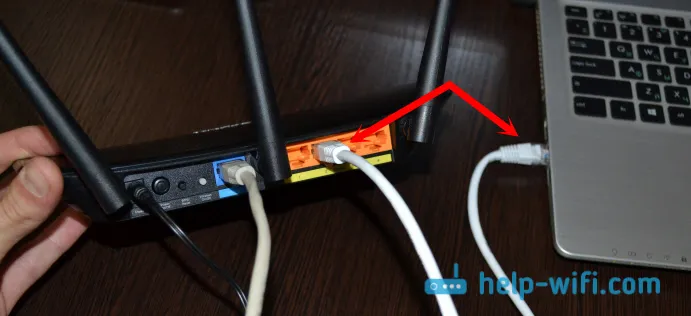
Ste se povezali? Nadaljujmo naprej.
Konfiguracija TP-LINK TL-WR940N (TL-WR941ND)
Odprite kateri koli brskalnik v računalniku (na katerega ste priključili naš TP-LINK TL-WR940N ali 941ND). Opera, Chrome, Internet Explorer - vseeno.
V naslovno vrstico brskalnika vnesite naslov http://192.168.1.1 in pojdite nanj.
V posodobljeni različici (ki je črna črka) za dostop do nastavitev uporabite naslov tplinkwifi.net ali 192.168.0.1.
Pojaviti se mora zahteva za prijavo in geslo. Privzeto sta administrator in administrator (te informacije lahko vidite na nalepki na dnu usmerjevalnika).
Vnesite jih in vnesite na nadzorno ploščo. Oglejte si podrobna navodila za vnos nastavitev na Tp-Link.
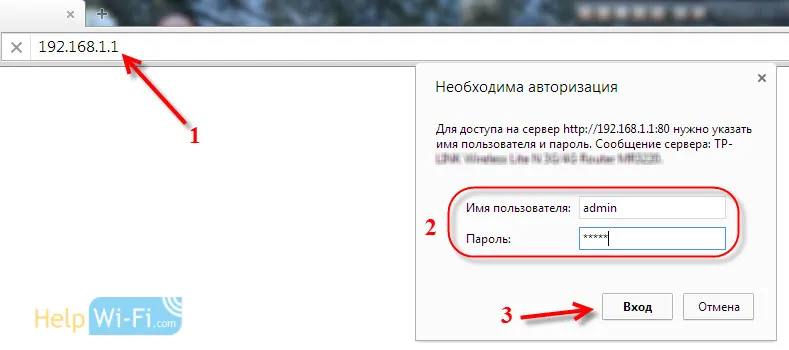 Upravljalna plošča usmerjevalnika TP-LINK se mora odpreti.
Upravljalna plošča usmerjevalnika TP-LINK se mora odpreti.
Svetujemo vam, da pred nastavitvijo preverite vdelano programsko opremo, na kateri deluje usmerjevalnik. In če je nov, bliskujte usmerjevalnik. Kako najti in prenesti programsko opremo za TP-LINK, preberite ta članek. Navodila za vdelano programsko opremo so tukaj. Če programske opreme ne želite posodobiti, nadaljujte z nastavitvijo v skladu z navodili.
Ločena navodila za posodabljanje programske opreme na TP-Link TL-WR940N in TP-Link TL-WR941ND.
Konfiguracija WAN
To je najpomembnejši korak konfiguracije. Usmerjevalnik moramo konfigurirati tako, da se lahko poveže s ponudnikom in distribuira internet do vaših naprav. Če na kartici WAN označimo napačne nastavitve, potem internet prek usmerjevalnika ne bo deloval.
Vaše naprave se bodo preprosto povezale v omrežje Wi-Fi s TL-WR940N ali TL-WR941ND, vendar internet ne bo deloval. Zato mora biti tukaj vse zelo previdno.
Glavna stvar je, da morate ugotoviti tehnologijo povezave, ki jo uporablja vaš internetni ponudnik. Najverjetneje so to: dinamični IP, statični IP, PPPoE, L2TP, PPTP itd. Prav tako morate ugotoviti, ali vaš ponudnik internetnih storitev na internet povezuje MAC naslov.
Vse te podatke lahko izveste iz podpore internetnega ponudnika, na njihovem spletnem mestu ali v pogodbi, ki bi vam jo morali dati ob povezavi.
Za vsak slučaj, klonirajte MAC-naslov iz računalnika, na katerega je bil vezan internet. Če zagotovo veste, da vašega ponudnika MAC ne zavezuje, lahko ta korak preskočite. Navodila pod spojlerjem:
Klonirajte naslov MAC na TL-WR940N / TL-WR941ND
Na zavihku Network - MAC Clone kliknite gumb Clone MAC Address . Potrebno je, da je bil usmerjevalnik povezan točno z računalnikom, katerega naslov MAC določi ponudnik.
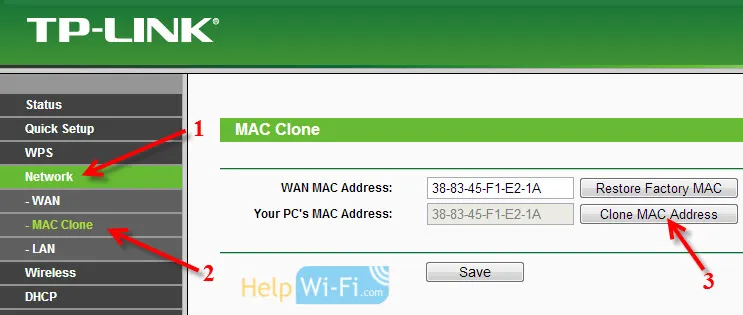
Pojdite na zavihek Omrežje - WAN in nasproti elementu WAN Connection Type izberite tehnologijo povezave, ki jo uporablja vaš ponudnik.
Dinamični IP
Če vaš ponudnik internetnih storitev uporablja tehnologijo Dynamic IP za povezavo (najverjetneje je to zelo priljubljena tehnologija), izberite " Dynamic IP " in internet naj deluje takoj. Ampak bolje je, da vse shranite s klikom na gumb Save in ponovno zaženite usmerjevalnik.
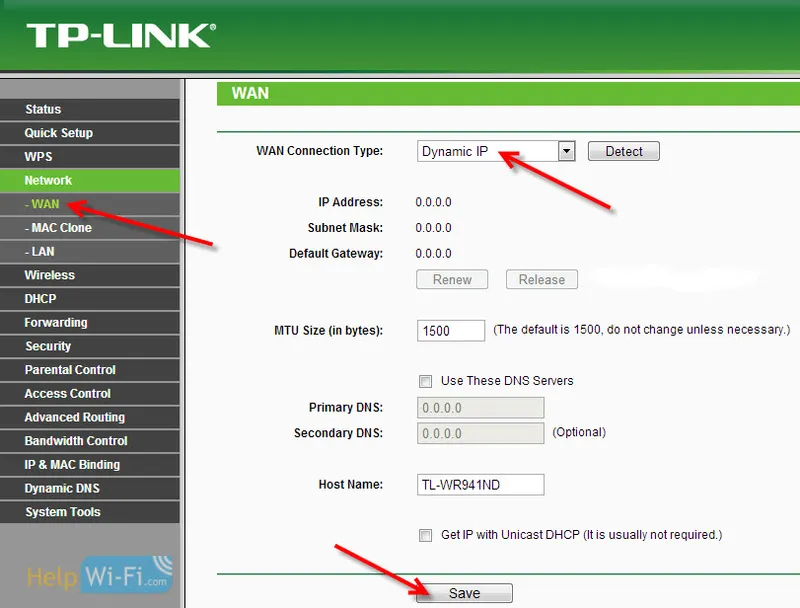
Nastavitve za druge tehnologije povezovanja:
Statični IP
Izberite Static IP , določite IP, ki nam ga je dal ponudnik, in pritisnite gumb Save za shranjevanje nastavitev.
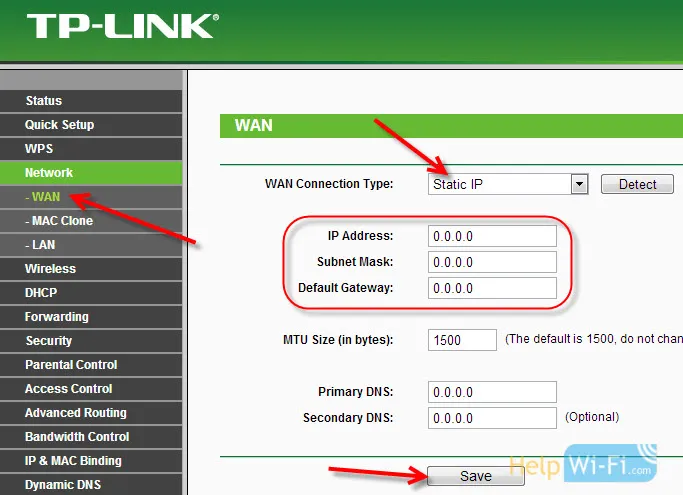
PPPoE
Izberite PPPoE in spodaj določite potrebne parametre, ki vam jih je dal ponudnik: prijavo, geslo in morda tudi IP naslov.
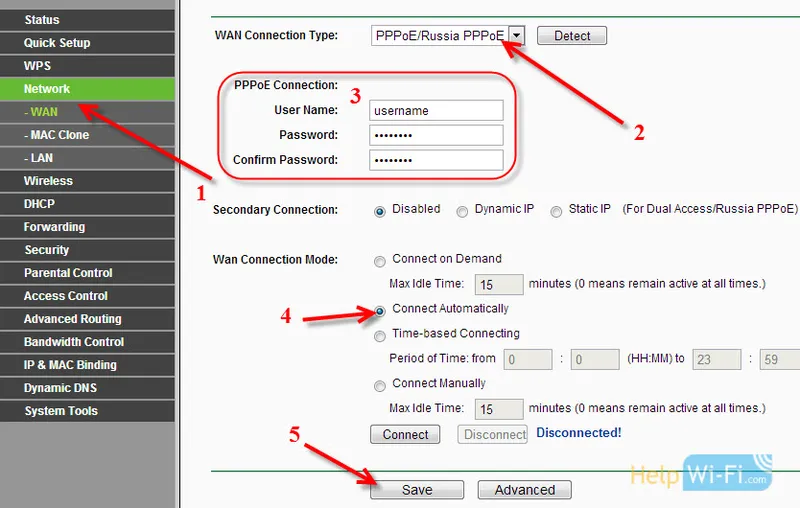
L2TP ali PPTP
Izberemo eno od tehnologij in nastavimo zahtevane parametre. Ne pozabite, da kliknete gumb Shrani, da shranite svoje nastavitve .
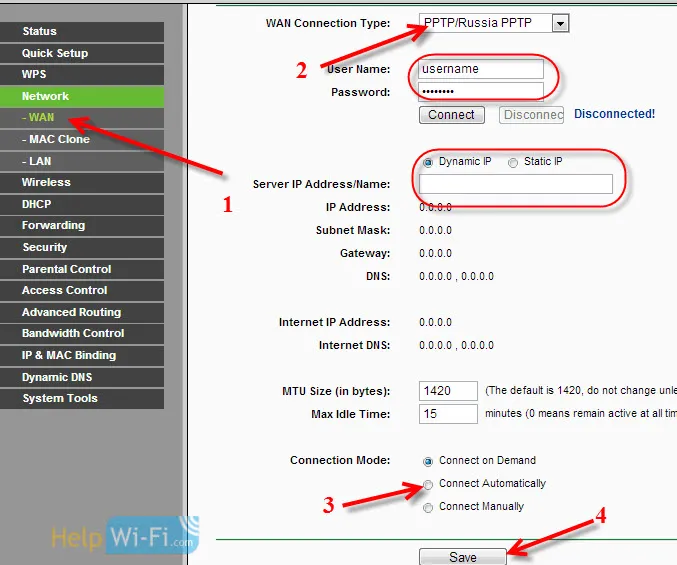
Če pravilno določite vrsto povezave, bi moral internet takoj delovati. Shranite nastavitve in znova zaženite usmerjevalnik. Znova lahko zaženete z nadzorne plošče System Tools - Reboot , gumb Reboot . Po ponovnem zagonu naj bi internet v računalniku že deloval.
V bližini ikone omrežja naj bi rumeni trikotnik že izginil, status povezave pa naj bo "dostop do interneta". Če internet prek TL-WR941ND še vedno ne deluje, preverite nastavitve na zavihku WAN, najverjetneje ste se tam zmotili. Preverite, ali je bil MAC naslov pravilno kloniran (če je potrebno).
Če ste v računalniku že vzpostavili povezavo (hitra povezava), jo lahko izbrišete.
Nastavitev Wi-Fi, zaščita omrežja
Pojdite na zavihek Wireless - Wireless Settings .
Vnesite ime svojega omrežja Wi-Fi in na seznamu izberite svojo regijo.
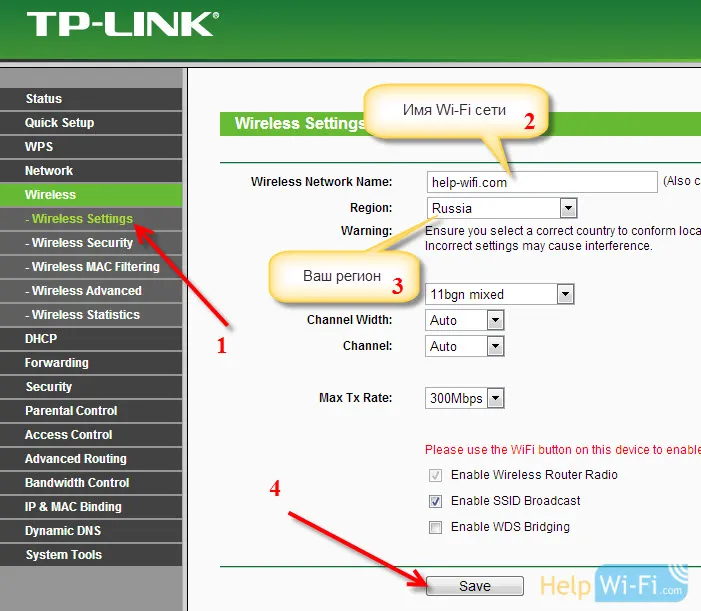 Nato pojdite na zavihek Wireless - Wireless Security . Določimo geslo za Wi-Fi, tako da se nihče ne more povezati z našim omrežjem.
Nato pojdite na zavihek Wireless - Wireless Security . Določimo geslo za Wi-Fi, tako da se nihče ne more povezati z našim omrežjem.
Označite WPA / WPA2 - Osebno (priporočeno) . V polju Brezžično geslo določite geslo. Priporočam natančno določitev 8 znakov. Angleške črke in številke.
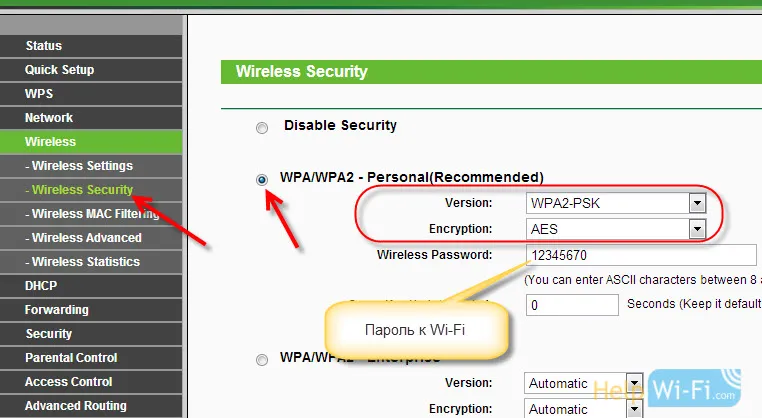 Spodaj kliknite gumb Shrani, da shranite nastavitve.
Spodaj kliknite gumb Shrani, da shranite nastavitve.
Geslo za Wi-Fi lahko kadar koli spremenite. Svetujem pa, da ga v postopku konfiguracije usmerjevalnika namestite z nosorogovo ploščo.
Določitev datuma, zaščita nadzorne plošče
Na zavihku Sistemska orodja - Nastavitve časa določite pravilen časovni pas, datum in uro. Ne pozabite shraniti nastavitev.
Nato pojdite na jeziček Sistemska orodja - Geslo .
Tu bomo spremenili običajno uporabniško ime / geslo, ki se uporablja za vstop v nastavitve usmerjevalnika.
V poljih Staro uporabniško ime in staro geslo podajte privzeta skrbnika in skrbnika podatkov. V spodnjih poljih določite novo prijavo (lahko pustite skrbnika) in geslo, ki ga dobite s svojim. Ne pozabite, da si geslo zapišete na kos papirja.
Več o konfiguraciji zaščite nadzorne plošče preberite v tem članku.
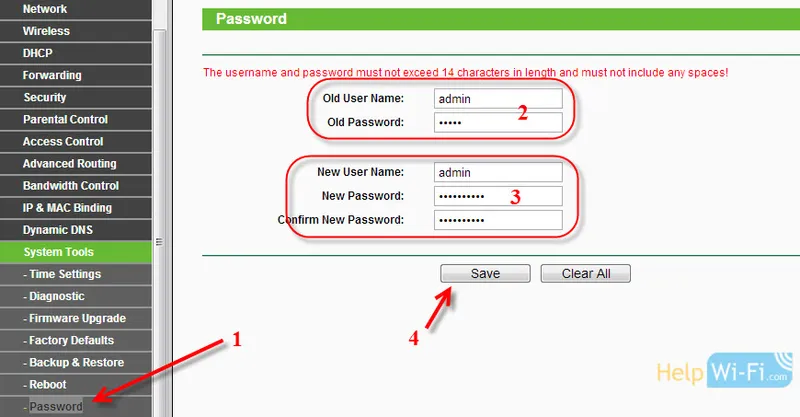 To je vse, ostane nam le, da znova zaženete TP-LINK TL-WR940N ali TL-WR941ND, če ste ga konfigurirali, in lahko svoje naprave povežete z internetom: prenosniki, računalniki, tablice, telefoni, televizor itd.
To je vse, ostane nam le, da znova zaženete TP-LINK TL-WR940N ali TL-WR941ND, če ste ga konfigurirali, in lahko svoje naprave povežete z internetom: prenosniki, računalniki, tablice, telefoni, televizor itd.
Če imate v konfiguraciji usmerjevalnika kakršne koli težave, potem o njih napišite v komentarjih, poskušali vam bomo pomagati ugotoviti svojo težavo.
